주의:: 이 문서는 사용자의 편의를 위해 제공됩니다. 이 문서는 번역 소프트웨어를 사용하여 자동으로 번역되었으며 교정을 거치지 않았을 수 있습니다. 이 문서의 영어 버전이 가장 최신의 정보를 확인할 수 있는 공식 버전으로 간주해야 합니다. 여기에서 액세스할 수 있습니다..
팟캐스트 검토 및 관리
마지막 업데이트 날짜: 2025년 10월 23일
팟캐스트 테이블을 관리하여 팟캐스트를 정리하세요. 특정 팟캐스트를 검색하고, 테이블에 표시할 열을 결정하고, 만든 날짜, 게시 상태 등을 기준으로 팟캐스트를 정렬할 수 있습니다.
또한 필터를 추가하고 저장하여 설정된 기준을 충족하는 팟캐스트 에피소드에 대한 개요를 원할 때마다 액세스할 수 있는 보기로 만들 수도 있습니다. 저장된 보기를 만들고, 사용자 지정하고, 관리하는 방법에 대해 자세히 알아보세요.
팟캐스트 검토하기
- HubSpot 계정에서 콘텐츠 > 팟캐스트로 이동합니다.
- 왼쪽 상단에서 팟캐스트 쇼 드롭다운 메뉴를 클릭하고 검토하려는 쇼를 선택합니다.
- 열을 기준으로 팟캐스트 에피소드를 정렬하려면 열 헤더를 클릭합니다.
- 특정 팟캐스트 에피소드를 검색하려면 왼쪽 상단에 검색어를 입력합니다. 팟캐스트 에피소드 이름을 기준으로 검색할 수 있습니다.
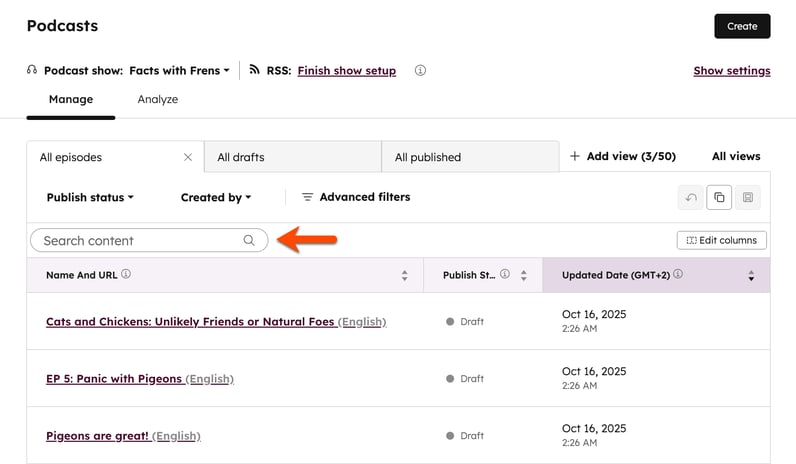
조회수를 사용하여 팟캐스트 정리하기
- HubSpot 계정에서 콘텐츠 > 팟캐스트로 이동합니다.
- 왼쪽 상단에서 팟캐스트 쇼 드롭다운 메뉴를 클릭하고 쇼를 선택합니다.
- 표 상단에서 보기 추가 드롭다운 메뉴를 클릭합니다. 보기를 처음부터 새로 만들거나 기존 보기를 사용하여 새 보기를 만들 수 있습니다:
- 처음부터 보기를 만들려면 다음과 같이 하세요:
- 새 보기 만들기를 선택합니다.
- 대화 상자에서 보기의 이름을 입력하고 저장된 보기에 액세스할 수 있는 사용자를 선택합니다.
- 저장을 클릭합니다. 새 보기가 테이블 상단에 다른 탭으로 나타납니다.
- 기존 보기를 사용하여 새 보기를 만들려면 기존 보기 이름을 클릭합니다.
- 처음부터 보기를 만들려면 다음과 같이 하세요:
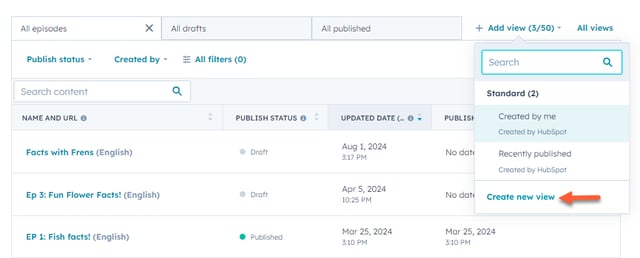
- 필터를 선택하고 적용합니다:
- 게시 상태: 팟캐스트 에피소드를 게시됨 또는 초안으로 필터링합니다.
-
- 만든 사람: 팟캐스트 에피소드를 만든 사용자를 기준으로 필터링합니다.
- 모든 필터: 만든 날짜, 언어, 업데이트한 사람 등과 같은 추가 팟캐스트 에피소드 정보를 기준으로 필터링합니다.
- 오른쪽 패널에서 AND를 클릭하여 필터 기준을 더 추가합니다.
- 기존 필터 기준을 제거하려면 기준 위로 마우스를 가져가 delete 삭제 아이콘을 클릭합니다.
- 완료했으면 X 아이콘을 클릭하여 패널을 닫습니다.
- 팟캐스트 에피소드 보기에 표시되는 열을 관리하려면 다음과 같이 하세요:
- 왼쪽 상단에서 열 편집을 클릭합니다.
- 대화 상자에서 표시하려는 열 옆의 확인란을 선택합니다.
- 오른쪽 패널에서 표시할 열을 원하는 순서대로 클릭하고 드래그합니다.
- 열을 제거하려면 열 이름 옆의 X 아이콘을 클릭합니다.
- 열을 설정한 후 적용을 클릭합니다.
- 보기를 설정한 후 오른쪽 상단에서 보기 저장을 클릭합니다.

- 팟캐스트 에피소드 보기를 설정한 후 오른쪽 상단에서 보기 저장을 클릭합니다.
- 새 보기를 처음부터 만들었거나 기존 보기를 업데이트하는 경우 저장을 클릭합니다.
- 기존 보기를 사용하여 새 보기를 만들려면 새로 만들기로 저장을 클릭합니다.
- 사용자 지정 보기를 만들고 저장한 후 보기를 관리하려면 모든 보기를 클릭합니다. 사용자 지정 보기를 편집, 복제 또는 삭제하는 방법에 대해 알아보세요.
- 특정 팟캐스트 에피소드를 삭제하려면 해당 에피소드를 마우스로 가리키고 삭제를 클릭합니다.

Files
피드백을 보내 주셔서 감사합니다. 당사에 큰 도움이 될 것입니다.
이 양식은 문서 피드백에만 사용됩니다. HubSpot으로 도움을 받는 방법 알아보기.